31 мая 2022
27 393
В избр.
Сохранено
Как в Телеграм восстановить удаленные чаты и переписку
Вы удалили свои чаты в Telegram и теперь в отчаянии, потому что не знаете, можно ли их восстановить? Узнайте, как это сделать в нашем руководстве
Telegram Messenger в настоящее время является одним из немногих сервисов обмена мгновенными сообщениями, который может конкурировать с гигантом WhatsApp. Все больше и больше пользователей используют это приложение для общения друг с другом, особенно когда происходят так называемые «падения WhatsApp». Сегодня мы хотим рассказать, как восстановить удаленные чаты в Telegram.
Кстати, существует такой сервис в рунете, который поможет пользователям раскрутить свой канал в Телеграме. Это молодой ресурс https://martinismm.com/. Продвижение доступно и в соцсетях ВКонтакте и Ютуб.
Вполне возможно, что по разным причинам вы удалили чат в Telegram и теперь нуждаетесь в его восстановлении. Если вы оказались в подобной ситуации, вам стоит внимательно прочитать следующее.
Сразу хотим сказать, что случаев, когда можно восстановить удаленные сообщения в Telegram, очень мало. На самом деле, платформа, по умолчанию настроенная на конфиденциальность своих пользователей, предпочитает, чтобы обмен сообщениями Telegram был очень похож на разговор лицом к лицу.
Если в предыдущих версиях Telegram можно было восстановить сообщения и даже отменить их отправку в течение 48 часов после отправки, то с версии Telegram 5.5 ситуация полностью изменилась. Фактически, начиная с этой версии, всегда можно удалить все сообщения, которые вы отправили или получили в любой приватной беседе, а удаленные сообщения не оставляют следов в чате.
Прежде чем мы пойдем дальше и выясним, какие несколько случаев позволяют восстановить удаленные чаты, необходимо сделать предпосылку: помимо удаления чата, Telegram также позволяет просто заархивировать его. Поэтому, если то, что вы хотите восстановить, находится в архивных чатах, а не в удаленных, вам придется следовать процедуре, которую мы объясним через некоторое время.
Хотите узнать больше информации о том, как пиарить свой Телеграм? Тогда читайте статьи в блоге https://prtut.ru/raskrutka/. Пиартут — это не только SMM учебник, но и полноценный сервис раскрутки ВК, YouTube и других социальных сетей.

Как восстановить архивные чаты Телеграм
Как мы уже видели, разговор может быть просто заархивирован, но не удален. Поэтому первое, что нужно сделать, — это проверить, действительно ли разговор был удален или он находится в архивных сообщениях.
Если вы не знаете, как проверить, был ли чат просто заархивирован, вы можете выполнить следующие действия:
- Запустите приложение Telegram;
- Проведите пальцем вниз;
- Нажмите на «Архивные чаты»;
- Найдите чат пользователя, которого вы хотите извлечь;
- Проведите пальцем влево и нажмите на «Извлечь» (последний значок в правом верхнем углу, если вы хотите восстановить чаты Telegram iOS).
Восстановление удаленных чатов в Telegram
Когда мы убедимся, что не архивировали разговор и что он действительно был удален, знайте, что существует очень мало случаев, когда можно восстановить разговор в Telegram.
Telegram предлагает своим пользователям возможность восстановления удаленных по ошибке чатов в течение пяти секунд после удаления сообщения. На самом деле, если вы нажали на «Удалить», а затем щелкнули на «Удалить только для меня», вы увидите, что в нижней части чата появился пятисекундный таймер, постарайтесь поторопиться и щелкните на «Отменить». К сожалению, если вы не были расторопны, вы не сможете восстановить удаленный чат в Telegram никаким способом.
Есть и другой способ восстановить чат в Telegram, независимо от того, какой у вас смартфон — Android или iOS.
Когда вы нажимаете кнопку «Удалить», чтобы удалить чат, появляется сообщение «Вы уверены, что хотите удалить чат? Здесь у вас есть две альтернативы: вы можете либо нажать на «Удалить для меня и имени другого пользователя», либо выбрать «Удалить только для меня». Если вы нажали кнопку Удалить для меня и пользователя, с которым вы начали разговор, к сожалению, восстановить удаленный чат невозможно. Если же вы выбрали опцию «Удалить только для меня», единственный способ — попросить другого человека отправить вам скрины разговоров или попросить его вставить сообщения разговора для вас.
Как восстановить секретные чаты в Telegram
В отличие от «традиционных» чатов, восстановление секретного чата в Telegram происходит несколько иначе. Секретные чаты остаются только на мобильных телефонах участников, а не на сервере Telegram.
При удалении секретного чата у вас есть два варианта, а именно «удалить историю» и «удалить чат». Однако, независимо от того, нажали ли вы на «Удалить чат» или «Удалить историю», Telegram дает вам возможность восстановить чаты в течение пяти секунд, нажав на «Отменить».
Если в обоих случаях вы были недостаточно быстры, то восстановить удаленный чат в Telegram не удастся. Единственный способ восстановить секретный чат в этом случае — попросить другого пользователя просмотреть предыдущие сообщения.
Одним из главных преимуществ Telegram считается его повышенная безопасность. Его работа основана на собственном криптографическом протоколе MTProto Proxy, который использует два вида шифрования: клиент-сервер (для обычного обмена сообщениями) и клиент-клиент (для секретных чатов).
Шифрование клиент-сервер является классическим для большинства мессенджеров. Когда в Telegram используется обычный чат, сообщения, фото, файлы и другая информация отправляются в зашифрованном виде на сервер Telegram, сервер их расшифровывает, затем вновь зашифровывает и отправляет получателю. Данные хранятся в облаке (хранилище Telegram) и к ним можно получить доступ с любого устройства пользователя. Если удалить приложение или сменить устройство, после нового входа в аккаунт все переписки и файлы в них восстановятся. С точки зрения безопасности, на пути от устройства к серверу и от сервера к другому устройству информация надежно защищена, но может попасть к хакерам в случае успешной атаки на сервер.
Секретные чаты безопаснее, потому что для них используется схема клиент-клиент — сквозное шифрование, при котором данные передаются передаются через сервер, но в зашифрованном виде. Сервер не может их расшифровать, потому что ключи шифрования находятся только на устройствах пользователей, а сами данные хранятся на сервере в зашифрованном виде. Такой вид шифрования гарантирует защиту от третьих лиц, информацию не смогут расшифровать даже разработчики Telegram.
Согласно политике Telegram в отношении конфиденциальности пользовательских данных, пересылаемая информация не архивируется, если только пользователь не сохранил ее сам. При удалении сообщения из чата оно также исчезает из облака и его нельзя восстановить. То же самое касается и самих чатов. Если удалить переписку с одного из своих устройств, данные будут удалены с сервера и исчезнут на всех устройствах.
Если вы намеренно удалили чат, не сохранив предварительно данные, восстановить его невозможно. Но в некоторых случаях шансы восстановить сообщения остаются, и они зависят от способа удаления переписки. Кроме того, можно заранее позаботиться о сохранении важных чатов, чтобы обезопасить себя от их удаления вами или вашим собеседником. При этом нужно помнить, что в Telergam нет автоматического копирования — чтобы создать резервную копию данных, их экспорт нужно настраивать вручную.
Эта опция доступна только для владельцев и админов групповых чатов Telegram в течение 48 часов с момента удаления сообщения. Посмотреть их можно в журнале действий
Зайдите на телефоне в настройки созданного вами чата. Для этого нажмите «Изменить» в правом верхнем углу страницы с информацией о группе. Затем выберите вкладку «Администраторы», а в ней перейдите на «Недавние действия».
Откроется журнал действий, в котором вы увидите все сообщения, удаленные участниками группового чата или его админами в течение последних 48 часов. Удаленные сообщения можно скопировать.

Telegram дает возможность восстановить удаленные по ошибке чаты только в течение пяти секунд после их удаления. Для этого после удаления в нижней части окна мессенджера появляется таймер с кнопкой «Отмена», на которую нужно успеть нажать.

Иногда пользователи не удаляют чат, а по ошибке или целенаправленно отправляют его в архив. В таком случае чат легко вернуть. Как это сделать:
1) Потяните пальцем в общем списке чатов, чтобы появилась папка «Архив».

2) Чтобы развернуть папку, тапните по ней. Появится список с архивными чатами.

3) Потяните чат налево. Справа появятся опции «Закрепить», «Удалить» и «Вернуть». Выберите «Вернуть» и чат снова появится в основном списке.

У Telegram есть две опции удаления чатов и отдельных сообщений: только у себя или у себя и у собеседника. Если при удалении вы выбрали опцию «Удалить только у себя», то попросите вашего собеседника переслать вам нужные сообщения.
Вы можете сохранять сообщения, файлы и другие данные при помощи бесплатного облачного хранилища Telegram. В нем нет ограничения по объему хранимой информации.
Чтобы воспользоваться им, нужно переслать сообщение или файл, которые вы хотите сохранить, в папку «Избранное». Обратите внимание, что целиком сохранить папку не получится. Чтобы зайти в «Избранное», нужно ввести название папки в строке поиска по чатам, либо зайти в нее через окно с настройками.
Можно сделать скриншоты переписки штатными средствами телефона или компьютера. Нужно учитывать, что если делать скриншот в секретном чате, другой пользователь получит об этом уведомление. Чтобы этого избежать, можно сфотографировать переписку другим устройством.
Чтобы сохранить информацию из чата или канала Telegram целиком, ее можно экспортировать и скачать в виде архива. Для этого нужно установить на компьютер версию приложения Telegram Desktop (универсальная не подойдет).
Скачайте Telegram Desktop по ссылке, войдите в аккаунт и откройте чат, содержимое которого вы хотите сохранить. В выпадающем меню правого верхнего угла выберите «Экспорт истории чата».

Выберите, какой контент нужно загрузить и определите временной диапазон экспортируемых сообщений. Нажмите «Экспортировать».

После этого в целях безопасности Telegram отправит запрос подтверждения действия на другие устройства с установленным приложением. Подтвердите запрос и еще раз нажмите на «Экспорт» в меню «Экспорт истории чата». Скачанные данные появятся на компьютере в папке загрузок.
Экспортировать переписку из секретного чата нельзя. Если вы удалили секретный чат или его содержимое у себя, и у вашего собеседника, восстановить его невозможно.
Воспользоваться функцией «Экспорт данных», которую мы описали выше.
Все переписки хранятся на сервере Telegram. Сообщения и чаты удаляются с него, если вы удалили их у себя в мессенджере.
Смартфоны на операционной системе Android не позволяют сделать бэкап переписки. Чтобы сохранить важный диалог или сообщения в нем, можно:
- переслать сообщения и файлы в папку Telegram «Избранное»;
- скачать нужный файл на телефон;
- сделать скриншот;
- скопировать текст сообщений и вставить его в заметки или текстовый файл.
На iOs также нет специальной возможности бэкапа переписки. Сохранить сообщения и файлы на айфоне можно теми же способами, что и на андроид (см. выше).
Установить версию Telegram Desktop и использовать функцию «Экспорт истории чата», которую мы подробно описали выше.
Восстановить удаленный канал и его подписчиков невозможно. Все, что возможно, если был сделан бэкап канала через его экспорт, это посмотреть его содержимое.
Можно снова начать диалог с человеком, чей контакт вы удалили, если вы недавно вводили его имя или номер в строку поиска. В этом случае в ней сохранятся данные о пользователе, но без указания имени.
Вы пропустили некоторые важные чаты из вашего прошлого? Если вы когда-либо случайно удаляли историю чата Telegram, восстановление истории чата Telegram может быть полезным способом восстановить потерянную информацию. Это руководство покажет вам, как восстановить переписку в Телеграмме, используя различные 5 методов, и даст советы, как избежать потери данных чата в первую очередь.
- Часть 1: Как восстановить переписку в Телеграм – ТОП 5 способов
- Часть 2: Как восстановить переписку в Телеграмме на телефоне с помощью ярлыка
- Бонусные советы: Как очистить историю группового чата Telegram
Часть 1: Как восстановить переписку в Телеграм – ТОП 5 способов
Если вы думаете о том, как восстановить удаленную переписку в Телеграмме, имейте в виду, что восстановление переписки Telegram может быть сложной задачей, если вы не знакомы с процессом. Вот пять простых способов помогут вам восстановить удаленную переписку телеграм быстро и безопасно!
Метод 1: Восстановить переписку Телеграмм с помощью опции отмены
Telegram предлагает функцию отмены удаления в течение пяти секунд после отправки сообщения, если вы об этом не знаете. Вот как это использовать:
1. В приложении Telegram найдите сообщение, которое хотите удалить.
2. Вы можете удалить сообщение, проведя по нему пальцем и нажав «Удалить». Это, вероятно, то, что вы уже сделали.
3. Ниже будет кнопка отмены, вы можете нажать ее, чтобы отменить удаленную переписку.
Теперь вы должны увидеть свое сообщение.
Метод 2: Восстановить переписку телеграмм из кэша Android
Вам интересно, как восстановить переписку в телеграмме на Андроиде? Если вы хотите восстановить переписку Telegram, вы можете сделать это с помощью папки Android кэша. Операционная система Android кэширует контент для многих приложений, включая Telegram. Удаленное содержимое все еще может быть доступно в папке кэша Telegram. Не требуется стороннее приложение, и это довольно просто.
Эти шаги заключаются в следующем:
1. На вашем устройстве Android запустите приложение file Manager. Чтобы получить доступ к кешу, перейдите в следующие папки: Android > данные > org.Telegram.messenger > кэш.
2. Эта папка должна содержать содержимое Telegram. Вы можете скопировать файлы в другую папку на вашем устройстве, если они вам нужны.
Метод 3: Восстановить переписку Telegram с помощью настольной версии
Настольная версия Telegram предоставляет пользователям дополнительные функции для использования их учетных записей на компьютерах. Вы можете восстановить данные на своем компьютере, используя ту же учетную запись на рабочем столе. Для этого выполните следующие простые действия.
1. Начните с загрузки и установки Telegram на свой рабочий стол. Вам нужно будет ввести данные своей учетной записи и войти в систему. Перейдите в «Настройки»> «Дополнительно»> «Экспорт данных Telegram».
2. На экране вы увидите всплывающее окно. Затем нажмите кнопку «Экспорт» и выберите тип данных, которые вы хотите передать. Соображения безопасности требуют, чтобы вы предоставили разрешение программному обеспечению.
3. Нажмите «Показать мои данные» после нажатия «Экспорт». Как только ваши данные будут переданы, вы сможете просмотреть и использовать их на своем компьютере.
Метод 4: Восстановить переписку в Телеграмм из резервной копии iTunes
Если вам интересно, как восстановить переписку в Телеграмме на Айфоне, то вы можете сделать это через резервную копию iTunes. Обратите внимание, что вы можете получить только сообщения из резервной копии.
Вы можете восстановить переписку Telegram iPhone, выполнив следующие действия:
1. Запустите iTunes/Finder на ПК/Mac после подключения iPhone. Выберите свое устройство, нажав на значок телефона в верхнем левом углу.
2. Следующим шагом является нажатие на кнопку «Восстановить резервную копию».
3. После того как вы выбрали резервную копию, вам необходимо восстановить ее. Все ваши чаты в Telegram должны быть обновлены до последней версии.
Метод 5: Восстановить переписку Telegram из резервной копии iCloud
Хотите знать, как восстановить переписку Telegram iPhone? Резервное копирование вашего iPhone в основном выполняется с помощью таких инструментов, как iCloud для пользователей iOS. Чаты могут быть найдены в резервной копии вашего телефона, если вы используете этот инструмент перед удалением истории чатов Telegram.
Затем к вашей истории чатов Telegram можно получить доступ, восстановив резервную копию iCloud. Вот как это сделать:
1. На телефоне откройте приложение «Настройки» и коснитесь «Основные».
2. Сбросьте настройки устройства, а затем нажмите «Стереть все данные и настройки».
3. Настройте свое устройство. Затем нажмите «Восстановить из резервной копии iCloud» на экране «Приложения и данные». Восстановите резервную копию, выбрав ее.
Часть 2: Как восстановить переписку в Телеграмме на телефоне с помощью ярлыка
Все остальные методы восстановления переписки в Telegram сложны. Они занимвют много времени и сил. Есть короткий способ сделать это. Мы рекомендуем вам попробовать Tenorshare UltData for iOS и UltData for Android. Tenorshare UltData — это простое в использовании приложение для восстановления данных, также может восстановить историю чата Telegram.

Вот как использовать Tenorshare UltData:
-
Сначала подключите iPhone к компьютеру. Запустите Tenorshare UltData. Вы можете выбрать «Восстановить данные с устройств iOS» в его основном интерфейсе.
-
Следующим шагом является выбор типа данных, которые вы хотите восстановить. Чтобы продолжить, мы нажимаем «Сообщения и вложения», а затем «Сканировать». (Убедитесь, что вы выбрали Telegram из данных стороннего приложения)
-
Вы можете просмотреть все удаленные данные перед восстановлением, а также существующие. Выбрав нужную переписку, нажмите кнопку «Восстановить на устройство» или «Восстановить на ПК».
- Ваша удаленная переписка Telegram появится на вашем iPhone или компьютере после завершения процесса.
Бонусные советы: Как очистить историю группового чата Telegram
Во-первых, убедитесь, что вы вошли в свою учетную запись Telegram и откройте приложение. Затем нажмите на три линии в верхнем левом углу экрана. Это приведет вас к главному меню. Отсюда выберите «Чаты».
Затем найдите групповой чат, для которого вы хотите очистить историю, и нажмите на него. Далее выберите «История». Наконец, выберите «Очистить историю» в появившемся меню и дождитесь завершения процесса.
Заключение
Ну вот и все! Процесс восстановления переписки Telegram прост. Все, что вам нужно сделать, это выполнить шаги, упомянутые выше, и ваша переписка будет восстановлена без проблем. Для тех, кого не устраивают приведенные выше методы, Tenorshare UltData for iOS и UltData for Android — отличные инструменты для решения. Он обладает всеми функциями восстановления, которые делают этот процесс более беспроблемным. Итак, скачайте его сегодня и получите историю вашего чата обратно в кратчайшие сроки.
Надежное программное обеспечение для восстановления данных iPhone 13
- Восстановление данных с устройств iOS, резервной копии iTunes и iCloud;
- Поддержка сканирования и чтения зашифрованных файлов резервных копий iTunes;
- Поддержка более 35 типов файлов (WhatsApp, SMS, контакты, фотографии и т. Д.);
- Поддержка WhatsApp, LINE, Kik, Viber, Wechat Backup & Restore (только для Mac);
- Совместимость с последними версиями iOS 15 и iPhone 13/13 Pro (макс.);
Скачать бесплатно
Скачать бесплатно
Удалили нужное смс или чат в мессенджере? Разбираемся, как можно без проблем восстановить полностью переписку и отдельные сообщения в Телеграме. Даем пошаговую инструкцию и несколько хитростей для того, чтобы никогда не терять информацию из личных сообщений.
Телеграм по популярности обогнал даже Ватсап, Фейсбук и Инстаграм благодаря , поэтому большая часть переписок производится именно в этом мессенджере. Рабочие чаты, переписки по учебы, личные фото/видео файлы, диалоги с родственниками/друзьями – все это хранится в памяти приложения, а при случайном удалении возможно для восстановления.
Нужно объединить несколько мессенджеров в одном месте, чтобы всегда быть на связи? Воспользуйтесь бесплатным сервисом мультиссылок на конструкторе Хиполинк. Регистрация по ссылке бесплатна https://hipolink.net/ru/signup.
Восстановление в первые 5 секунд
Все чаты в Телеграме, кроме секретных, сохраняются на облаке сервера. При удалении они хранятся еще 5 секунд и после оттуда стираются, При случайном удалении чата Телеграм дает возможность отменить действие в течение 5 секунд. После стирания внизу экрана появляется кнопка-таймер, нажав на которую можно отменить удаление. Это дает возможность полностью восстановить чат в том виде, в котором он был удален – вместе с картинками, видео, аудио, стикерами и сообщениями. По истечении 5 секунд восстановление этим способом невозможно.
Как восстановить канал
Наиболее простым способом восстановить удаленный диалог или отдельное смс – скачать сохраненную резервную копию. В Телеграме нет автоматического копирования, выполнять его нужно вручную. Важно заметить, что функция сохранения бэкапов доступна не на всех смартфонах. Если на вашем устройстве опция недоступна – воспользуйтесь другим методом, чтобы восстановить данные.
Пошаговая инструкция по восстановлению:
— Загрузите последнюю версию Телеграм.
— В левом верхнем углу кликните по трем полоскам.
— Откройте “Настройки”.
— Выберите “Конфиденциальность и безопасность”.
— Найдите “Экспорт данных”, нажмите на опцию.
Приложение позволяет просмотреть удаленные сообщения в HTML-документе. Файл сохраняется на устройстве и доступен к прочтению в отдельном окне.
При экспорте данных приложение предлагает указать тип восстанавливаемых данных. Это может быть канал, сообщение, полный диалог.
Как восстановить чат
Чтобы вернуть удаленный диалог, нужно проделать те же самые шаги из инструкции. В предлагаемом типе файлов нужно указать “Чат”. Вся история переписки будет восстановлена в HTML-файле, ее можно будет просмотреть. Восстановление диалога в Телеграмме целиком является наиболее простой задачей, его можно вернуть с исходящими/входящими медиа файлами. Чат будет отображен в той же хронологии, в которой находился до удаления.
Как восстановить отдельное СМС
Чтобы восстановить конкретное удаленное сообщение, важно заранее сохранить все данные. Тогда процесс восстановления будет схож с двумя предыдущими методами, разница лишь в типе экспортируемых данных. Если сообщение было удалено пользователем из диалога, вернуть его не удастся, так они удаляются навсегда. Если при стирании сообщения нажать “Также удалить для собеседника” – месседж перестанет быть доступным для второго участника переписки.
В одном из последних обновлений в меню мессенджера была добавлена возможность удалять сообщения в любое время. В более ранних версиях стирать исходящие смс можно было спустя ограниченное количество времени, теперь это ограничение снято администрацией Телеграма – можно убирать сообщения даже трехмесячной давности.
Восстановить переписку при помощи собеседника
Если функция экспорта данных на вашем устройстве недоступна, переписку можно восстановить, попросив второго участника переслать все сообщения. Этот вариант может сработать, если при удалении сообщений/диалога вы не стерли данные также для собеседника. В этом случае восстановление невозможно. Сообщения таким образом удаляются безвозвратно, ни у одного участника переписки не остается возможности вернуть ее.
Если аккаунт неактивен в течение полугода – он удаляется автоматически. Восстановить его нельзя, данные “мертвых” пользователей не хранятся на сервере мессенджера. Это обусловлено политикой безопасности и отсутствием необходимости хранить аккаунт и данные человека, который долгое время не заходит в систему.
Восстановление через менеджер файлов
Если ни один способ не помог вернуть сообщения, воспользуйтесь помощью любого менеджера, например Total Commander. Таким способом можно восстановить полностью переписку со всеми файлами. Файлы будут удалены из памяти смартфона спустя то время, которое установлено в приложении вами или автоматически. Нужно успеть восстановить диалог раньше. Пошаговая инструкция:
— Запустите файловый менеджер.
— Выберите “Внутренняя память”.
— Откройте папку “Телеграм”.
— В папках выберите нужные файлы, которые были удалены.
— Скопируйте или переместите их в любую папку на карте памяти/памяти устройства.
Таким способом вы предотвратите автоматическое удаление сообщений, аудио, картинок, видео после того, как их срок хранения выйдет.
Как объединить Телеграм с другими мессенджерами
Вам нужно соединить Телеграм с Ватсап/Вайбер/Скайп/Инстаграм? Сделать это можно на конструкторе Хиполинк. Он имеет опцию создания мультиссылки, которая включает в себя столько линков, сколько нужно вам. Таким образом легко объединить в одном месте все имеющиеся мессенджеры и способы связи с вами. Создав мультиссылку, ее можно отправлять сообщением, прикреплять в блогах/на сайте/на Ютуб-канале. Подписчики и клиенты легко смогут писать вам по рабочим проблемам/вопросам рекламы/для предложения сотрудничества.
Другие возможности Хиполинк
Это мульти задачный конструктор, который помогает начинающим и продвинутым программистам быстрее работать, блогерам быстрее развивать свои аккаунты. Основные функции сервиса:
— Создание с нуля интернет-магазина/сайта.
— Доступ к аналитическим инструментам.
— Возможность добавить удобные формы обратной связи.
— Опция сбора данных о посетителях магазина/сайта.
— Создание одностраничника/лендинга.
— Возможность создать сайт по готовым шаблонам.
— Оформление сайта-визитки
— Множество других полезных функций.
Мессенджер Telegram дает массу возможностей управления чатами. В частности, вы можете удалить отдельное сообщение или очистить всю переписку, если хочется полностью прекратить общение с человеком. Порой подобная функциональность приводит к целому ряду неудобств. Кто-то удаляет чаты случайно, а у кого-то после удаления возникает потребность вернуть сообщения. Попробуем разобраться, как восстановить переписку в Телеграм, и что для этого потребуется.
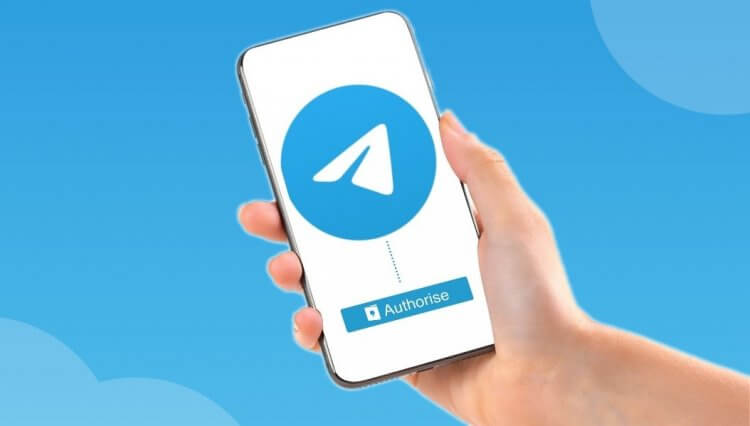
В WhatsApp восстановить переписку можно, а как насчет Telegram?
Содержание
- 1 Можно ли восстановить удаленную переписку в Телеграм
- 2 Как восстановить чат в Телеграм
- 3 Как сохранить чат в Телеграм
- 3.1 Как сделать скриншот в Telegram
- 3.2 Как в Telegram добавить сообщение в избранное
- 3.3 Экспорт чата в Телеграм
Можно ли восстановить удаленную переписку в Телеграм
В процессе использования Telegram вы должны были догадаться, что он является, пожалуй, самым безопасным мессенджером. Когда вы отправляете сообщение, информация загружается в зашифрованном виде на серверы Телеграма, после чего доставляется получателю. При этом пересылаемые данные не архивируются, в отличие от того же WhatsApp, пользователь которого может в любой момент восстановить чаты при помощи резервной копии.
Как восстановить переписку в WhatsApp
Телеграм позволяет удалить сообщения, после чего они исчезают с серверов мессенджера. Но у пользователя есть выбор: очистить переписку только у себя или у себя и своего собеседника. В первом случае сообщения останутся на устройстве человека, с которым у вас открыт чат. Правда, на вашем смартфоне они не будут отображаться даже после того, как вы решите вновь вступить в переписку. Выход в ситуации только один — попросить человека переслать сообщение.

Павел Дуров сделал Telegram самым безопасным мессенджером, но не самым удобным
Еще хуже обстоят дела в случае, если вы удаляли чат Telegram не только у себя, но и у собеседника. Тогда сообщения исчезают безвозвратно и их невозможно восстановить. С одной стороны, это подтверждает безопасность мессенджера, с другой — доставляет тот самый дискомфорт, который пользователи WhatsApp видят только в страшных снах.
⚡ Подпишись на Androidinsider в Дзене, где мы публикуем эксклюзивные материалы
Как восстановить чат в Телеграм
Формально все-таки можно восстановить переписку в Телеграм, у вас есть только 5 секунд после нажатия кнопки «Удалить». Как только вы это сделаете, в нижней части экрана появится окно с обратным отсчетом. Если успеть нажать кнопку «Отмена», чат восстановится.
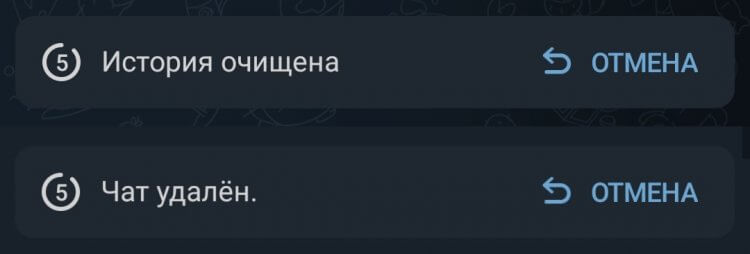
У вас есть всего 5 секунд, чтобы восстановить переписку в Telegram
К сожалению, это единственный способ вернуть переписку после ее очистки. В то же время есть несколько превентивных способов, помогающих минимизировать последствия удаления сообщений, если вдруг ваш собеседник решит очистить чат.
❗ Поделись своим мнением или задай вопрос в нашем телеграм-чате
Как сохранить чат в Телеграм
В отличие от WhatsApp, Телеграм не дает возможность создать резервную копию чатов, чтобы впоследствии их восстановить. Но в вашем распоряжении остается 3 альтернативных варианта сохранения переписки, с которыми нужно ознакомиться, если вы не хотите потерять сообщения.
Как сделать скриншот в Telegram
Если вы переживаете, что собеседник воспользуется функцией удаления чата, то предлагаю заранее сделать скриншот в Телеграм. Для этого необходимо одновременно нажать кнопку уменьшения громкости и кнопку питания.
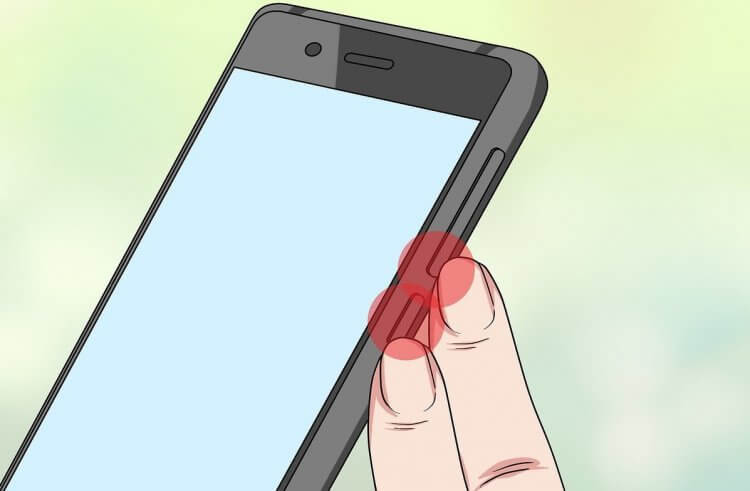
Как правило, для создания скриншота нужно одновременно нажать на нижнюю качельку регулировки громкости и кнопку питания
Более подробно о том, как сделать скриншот на телефоне, мы рассказывали в отдельном материале. Все рассматриваемые там способы подойдут и для Telegram. Но, как вы понимаете, это далеко не самый удобный способ.
🔥 Загляни в телеграм-канал Сундук Али-Бабы, где мы собрали лучшие товары с АлиЭкспресс
Как в Telegram добавить сообщение в избранное
Также существует папка Избранное в Телеграме, позволяющая хранить переписку без создания скриншота. Если вы удалите чат, но предварительно сохраните сообщения, они продолжат отображаться в папке. Это касается не только текста, но и прикрепленных файлов. Так что обязательно посмотрите, как добавить сообщение в Избранное:
- Откройте переписку.
- Тапните по сообщению.
- Нажмите кнопку «Переслать».
- В качестве получателя выберете «Избранное».
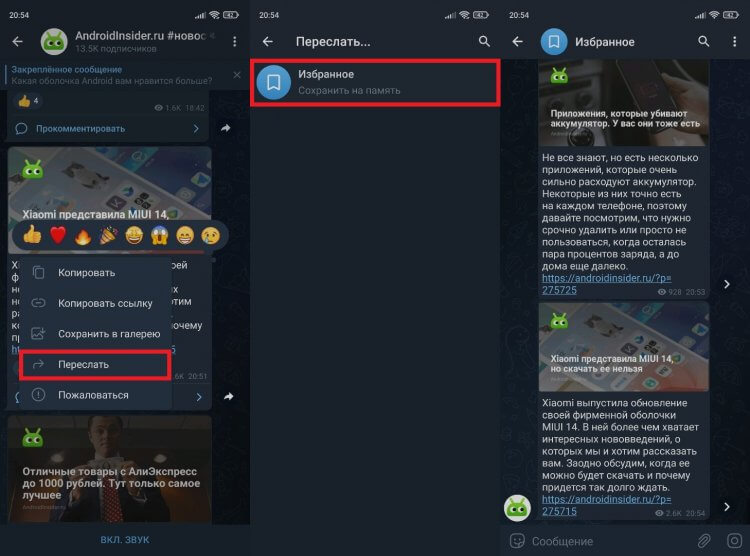
Добавив сообщения в Избранное, вы не потеряете их даже после очистки чата со своим собеседником
Конечно, отправлять сообщения в Избранное по одному неудобно. Поэтому, если переписка объемная, рекомендую задержать палец на посте, а затем выделить все необходимые реплики. Так вы перешлете сразу несколько сообщений.
⚡ Подпишись на Androidinsider в Пульс Mail.ru, чтобы получать новости из мира Андроид первым
Экспорт чата в Телеграм
Наиболее рациональным способом сохранить сообщения в Телеграм является экспортирование чата. Функция доступна только в десктопной версии мессенджера, в связи с чем вам потребуется установить Telegram на ПК, скачав EXE-файл с официального сайта. Далее, чтобы сделать экспорт чата в Телеграм, действуйте по инструкции:
- Откройте переписку.
- Нажмите на «Три точки».
- Выберете опцию «Экспорт истории чата».
- Укажите типы файлов, которые нужно добавить в резервную копию.
- Нажмите кнопку «Экспортировать» и дождитесь окончания процесса создания бэкапа.
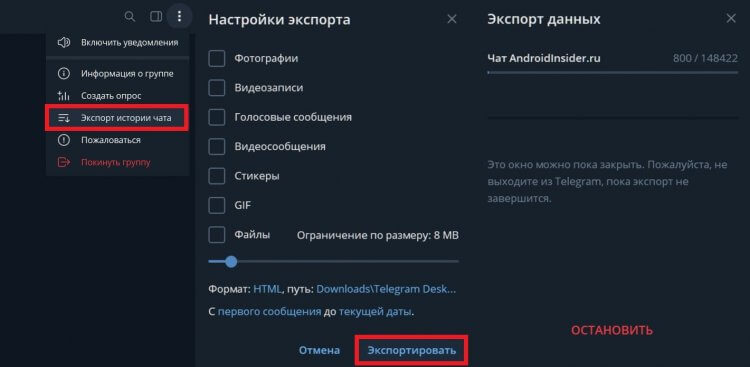
Если вам важно только содержание, то смело экспортируйте чаты, сохраняя их на ПК
Как только процесс закончится, вы сможете найти резервную копию Телеграм в папке, расположенной по пути «Этот компьютер» > «Загрузки» > «Telegram Desktop». Здесь вы увидите каталог с названием в формате «ChatExport_2022-12-13», где числа означают дату создания бэкапа. Внутри вас ждут сообщения, сохраненные в расширении «.html», а также папки с отдельными видами контента (например, «images» для изображений). Увы, импортировать резервную копию обратно в Telegram не получится.





